Foto's
In de productselectie vind je een breed scala aan producten, waaronder fotoafdrukken, fine art prints, pasfoto's, fotosets en meer. Hier lees je hoe je deze producten in bulk kunt bestellen.
Afbeelding selecteren
Zodra je je product hebt geselecteerd, wordt er een menu geopend waarin je je afbeeldingen kunt toevoegen. Je kunt afbeeldingen uploaden vanaf je apparaat of vanaf een online bron. Om meer eenheden van dezelfde foto toe te voegen, tik je op de blauwe + knop op de gewenste afbeelding. Nadat je je afbeeldingen hebt geselecteerd, druk je op de groene knop Afbeeldingen uploaden onderaan.

Configuratie product
De opties variëren afhankelijk van het product dat je hebt geselecteerd om aan te passen. Voor alle producten kun je een Oppervlak kiezen voor je fotoproduct en de Formaat. Als je Fotoafdrukken of Fotoposters bestelt, wordt je bovendien gevraagd om te kiezen:
Afloopmodus
Houd er rekening mee dat we om productieredenen altijd met een afloop van 2 mm rondom produceren. Dit betekent dat een klein deel van je afbeelding aan de randen wordt afgesneden. Je kunt kiezen uit de volgende opties:
Standaardmodus (bijgesneden): Je afbeelding wordt bijgesneden om te passen op het geselecteerde afdrukformaat. Als de beeldverhouding van je afbeelding afwijkt van die van de afdruk, kunnen er delen van je afbeelding worden afgesneden als gevolg van het nieuwe bijsnijden.
Individuele modus (ongecropt): De software probeert het hele afbeeldingsbestand op het uitvoerformaat te passen (minus een afloop van 2 mm om productieredenen). De langere zijde van het bestand bepaalt hoe de afbeelding wordt aangepast. Als je bijvoorbeeld een 2:3 afbeeldingsbestand afdrukt op een 3:4 uitvoerformaat, kunnen er witte marges verschijnen aan de boven- en onderkant.
Kader
Een wit of zwart kader kan rond de afbeelding worden toegevoegd. De dikte van het kader kan vrij worden aangepast met de schuifknop. Dit heeft geen invloed op het uiteindelijke formaat van het fotoproduct.
Bulkbestellingen
Het menu Bulkbestelling verschijnt en toont de eerder geselecteerde afbeeldingen binnen het geconfigureerde fotoproduct. Als er meer dan één eenheid per afbeelding is geselecteerd, wordt de foto gemarkeerd met het bijbehorende nummer in de linkerbovenhoek.
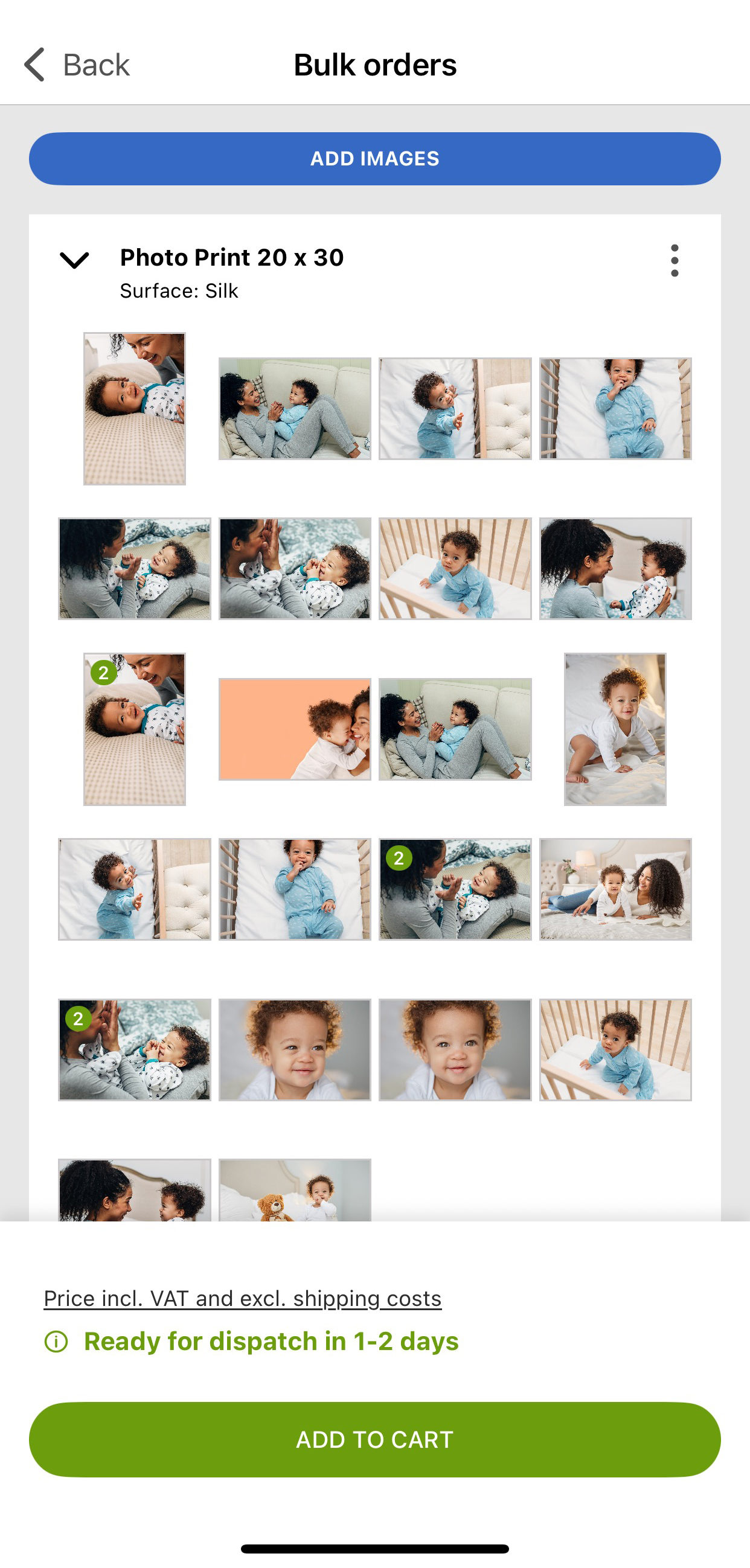
Tik op de knop Afbeeldingen toevoegen bovenaan om meer afbeeldingen toe te voegen. Je kunt dan meer afbeeldingen toevoegen met dezelfde configuratie of een ander fotoproduct selecteren dat beschikbaar is voor bulkbestelling.
Je kunt het voorbeeldtabblad van de afbeeldingen samenvouwen door de pijl in de linkerbovenhoek van het product te selecteren.
De configuratie van het product en aanpassingen aan de afbeelding kunnen worden gemaakt door op de knop met de drie puntjes in de rechterbovenhoek te tikken. Als je op deze knop tikt, krijg je de volgende functies te zien:
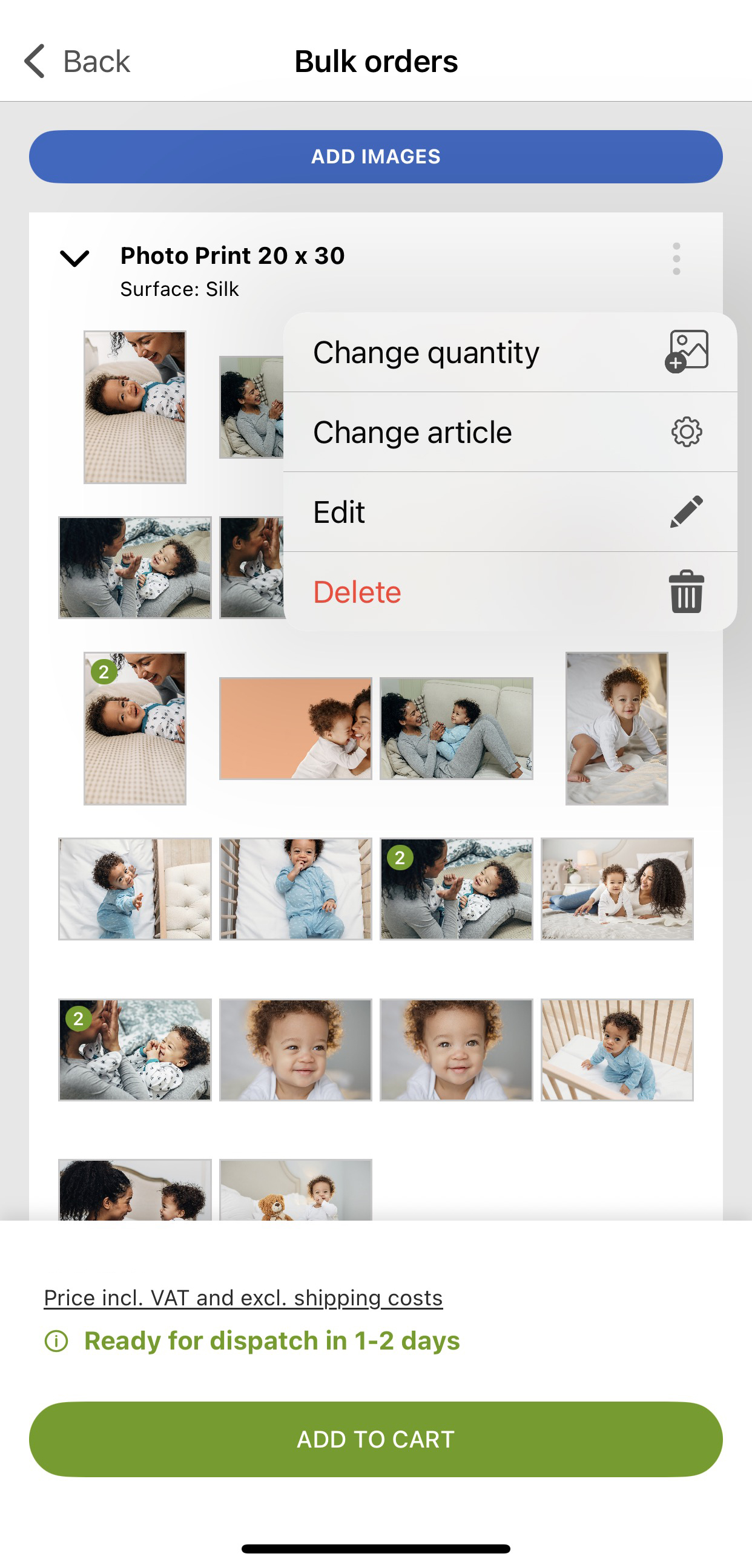
Hoeveelheid wijzigen: Opent een menu om de hoeveelheid van elke afbeelding aan te passen. Je kunt de min- of plussymbolen gebruiken of het aantal handmatig invoeren. Tik op de knop Klaar om toe te passen.
Artikel wijzigen: Opent een menu om de configuratie van het fotoproduct aan te passen, zoals afwerking of formaat, of om over te schakelen naar een ander beschikbaar product met één afbeelding. Tik op Ga verder zodra je je keuze hebt gemaakt.
Bewerken: Opent een menu waarin je de afbeelding kunt selecteren die je wilt aanpassen. Dit opent de Afbeeldingseditor voor verdere aanpassingen. Lees voor meer informatie het artikel Afbeelding.
Verwijderen: Verwijdert het fotoproduct en alle geselecteerde afbeeldingen uit het menu Bulkbestelling.
Individuele of meerdere afbeeldingen wijzigen
Het is mogelijk om een enkele afbeelding uit de vorige selectie of slechts een subset van afbeeldingen te wijzigen. Selecteer hiervoor de gewenste afbeeldingen die je wilt wijzigen. Eenmaal geselecteerd, worden er bovenaan extra gereedschappen beschikbaar:

Tandwiel icoon: Opent het menu Artikel selecteren zodat je een ander product of configuratie kunt kiezen voor de specifieke geselecteerde afbeelding.
Potloodpictogram: Opent de Afbeeldingseditor voor de specifieke afbeelding.
Tik op Artikel in winkelwagentje plaatsen als je klaar bent.



















